Номериране на страници в OpenOffice Writer. Ръководство за бързо начало
Да се направи номерирането на страниците в OpenOffice не е трудно, но резултатът от такива действия е подреден документ с възможност да бъде изпратен до информация в текста с определен номер на страница. Разбира се, ако вашият документ се състои от две страници, то не е въпрос на принцип. Но ако трябва да намерите 256 страници в отпечатания документ, то без да се брои, това ще бъде доста проблематично.
Следователно, най-добре е да разберете как се добавят номерата на страниците в OpenOffice Writer и да се използват тези знания на практика.
Номериране на страници в OpenOffice Writer
- Отворете документа, в който искате да номерирате страниците
- В главното меню на програмата щракнете върху Вмъкване и след това изберете Header или Footer от списъка, в зависимост от това къде искате да поставите номера на страницата
- Поставете отметка в квадратчето до
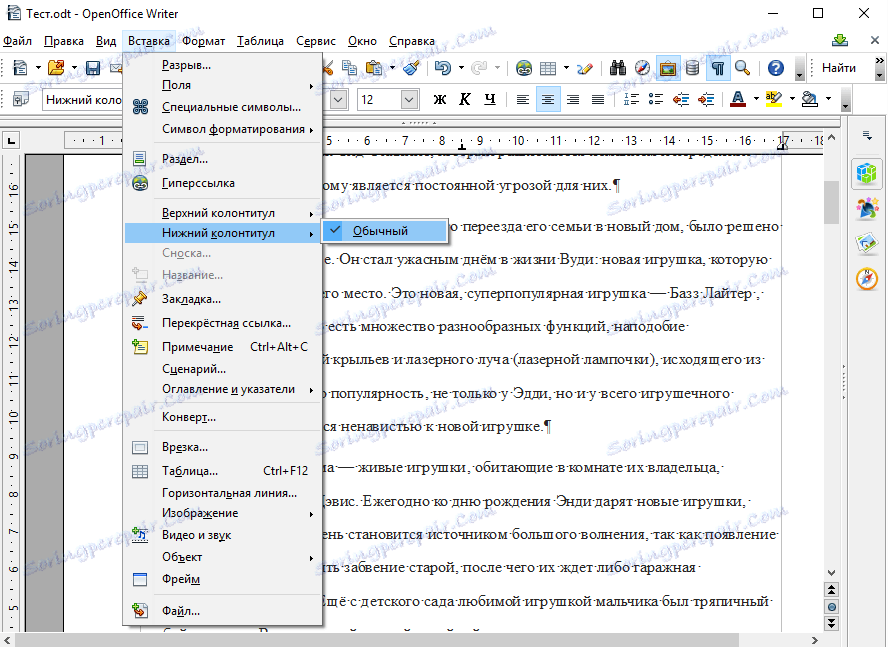
- Поставете курсора в областта на създадения от вас долен колонтитул
- След това в главното меню на програмата щракнете върху Вмъкване и след номера на полето
По подразбиране, веднага след създаването на долния колонтитул, курсорът ще бъде на правилното място, но ако сте успели да го преместите, трябва да го върнете в горната и долната част
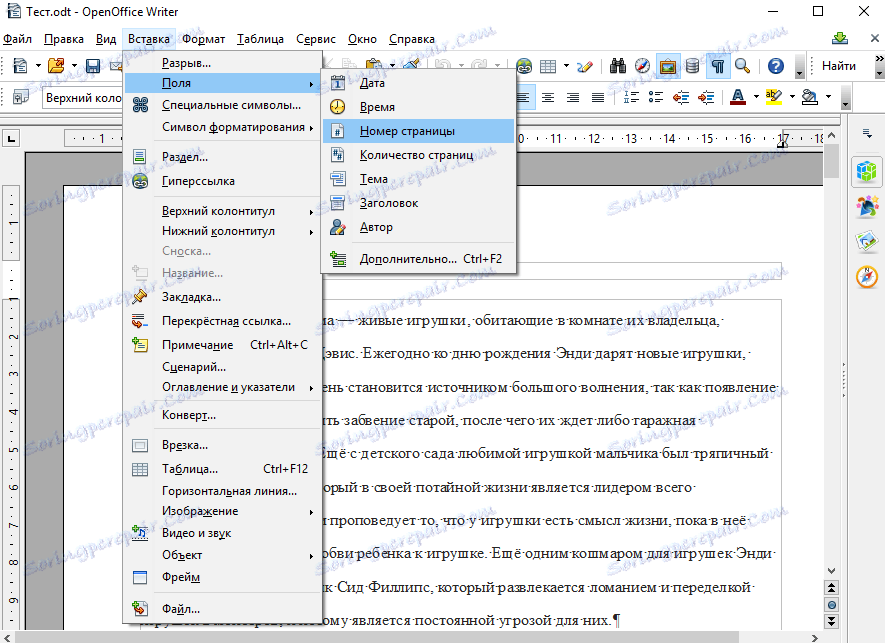
Струва си да се отбележи, че в резултат на такива действия броят на страниците ще бъде отбелязан в целия документ. Ако имате заглавна страница, в която не е необходимо да показвате номерацията, трябва да преместите курсора на първата страница и да изберете Форматиране - Стилове в главното меню. След това в раздела " Стилове на страницата" изберете Първа страница
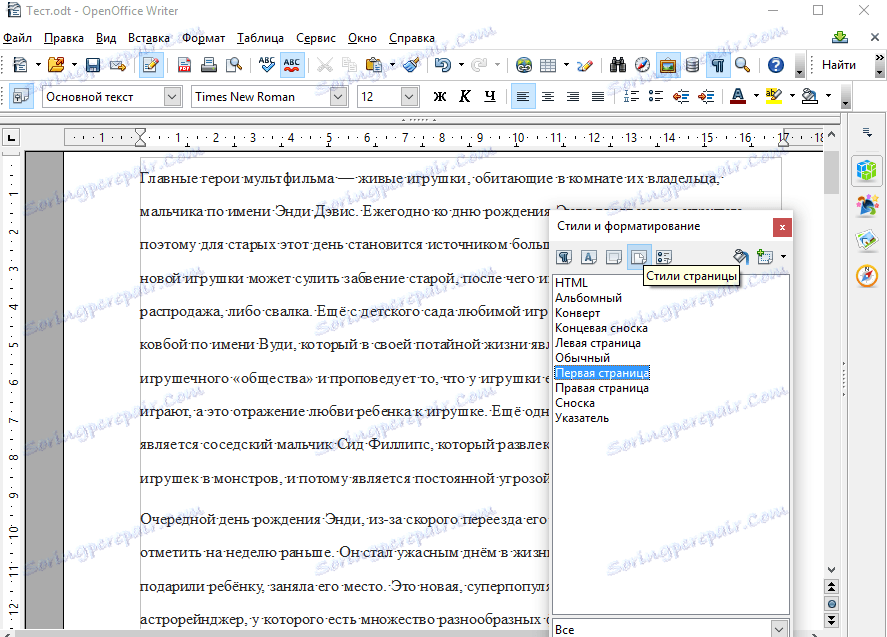
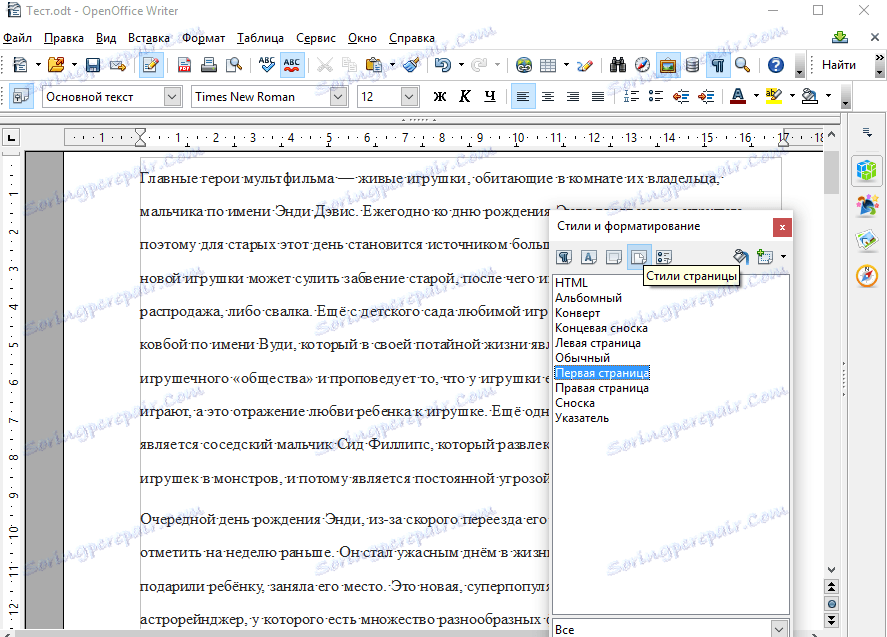
В резултат на тези доста прости действия можете да номерирате страниците в OpenOffice.
